- Дублирование папок и писем
- Вместо кольцевого сборщика
- Проблема с авторизацией iCloud
- Другие проблемы
Дублирование папок и писем
Дублирование происходит, если вы настроили кольцевой сборщик: копирование папок и писем из одной почты в другую — и обратно. Получается, что сначала из почты А все папки и письма копируются в почту Б, а при обратной синхронизации они же возвращаются в почту А в виде дублей.
Пример
В личной почте вы настроили сборщик писем из рабочего ящика:
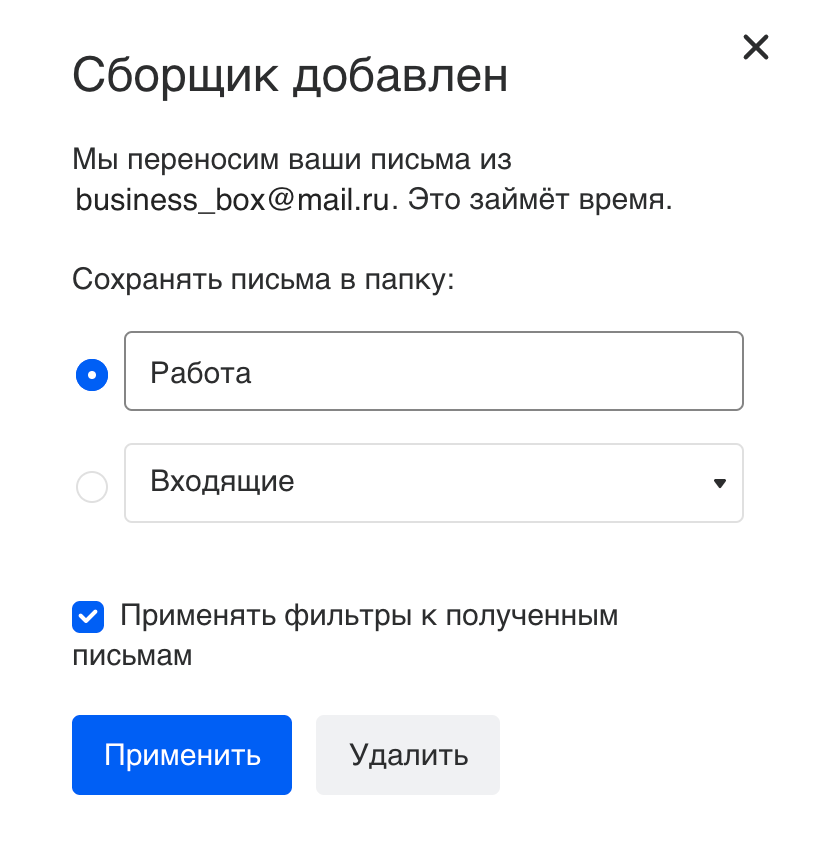
В личную почту скопировались папки и письма из рабочего ящика:
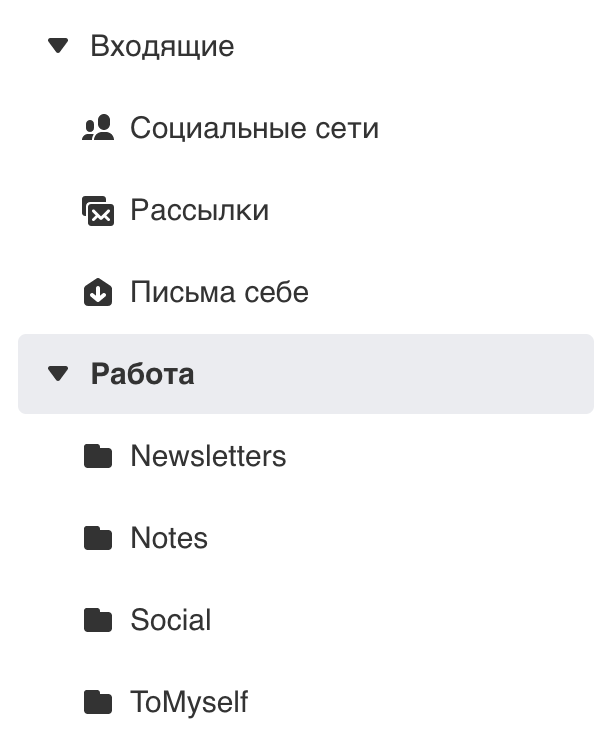
Потом в рабочей почте вы настроили сборщик писем из личного ящика:
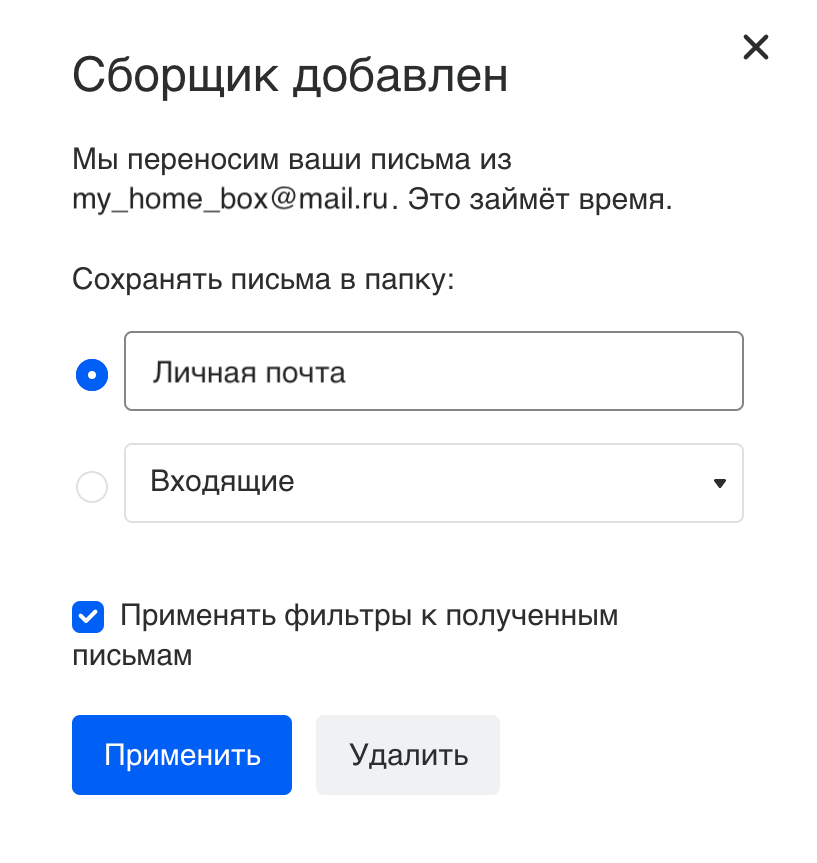
В рабочую почту добавились все папки и письма из личного ящика, включая то, что ранее скопировалось в него из рабочей почты. В результате в рабочей почте у вас появились дубли папок и писем, которые были там изначально:

При каждой синхронизации количество дублей растёт и засоряет почту — разбирать её неудобно. Более того, если из-за дублей наберётся 1000 папок или 125 вложенных папок, новые письма перестанут приходить.
Не настраивайте кольцевые сборщики. А если уже сделали это и столкнулись с проблемой дублирования папок, отключите сборщик в одном из ящиков и удалите лишние папки.
Вместо кольцевого сборщика
Вот что можно сделать, чтобы письма из разных ящиков всегда были под рукой и ничего не дублировалось:
1. Завести дополнительную почту и настроить только в ней сборщик писем из разных ящиков.
Вся почта будет аккуратно разложена по папкам с именами разных ящиков. Это удобно для резервного хранения и совместного доступа ко всей почте.
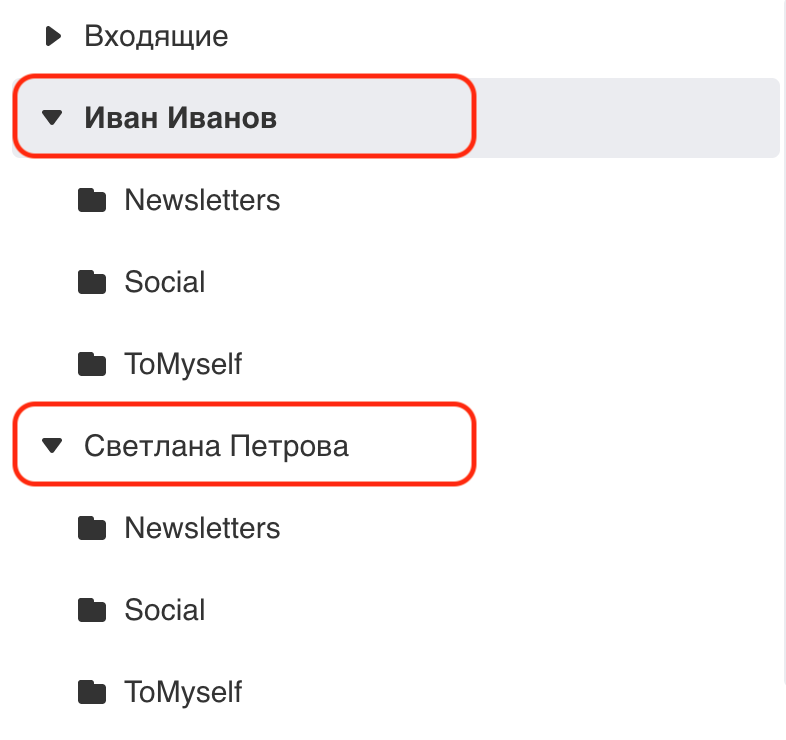
2. Добавить несколько аккаунтов разных почт и пользоваться ими одновременно.
Просматривая любой из ящиков, вы сможете быстро переключиться на другой и проверить в нём письма. Никаких дублей, и порядок во всех почтах.
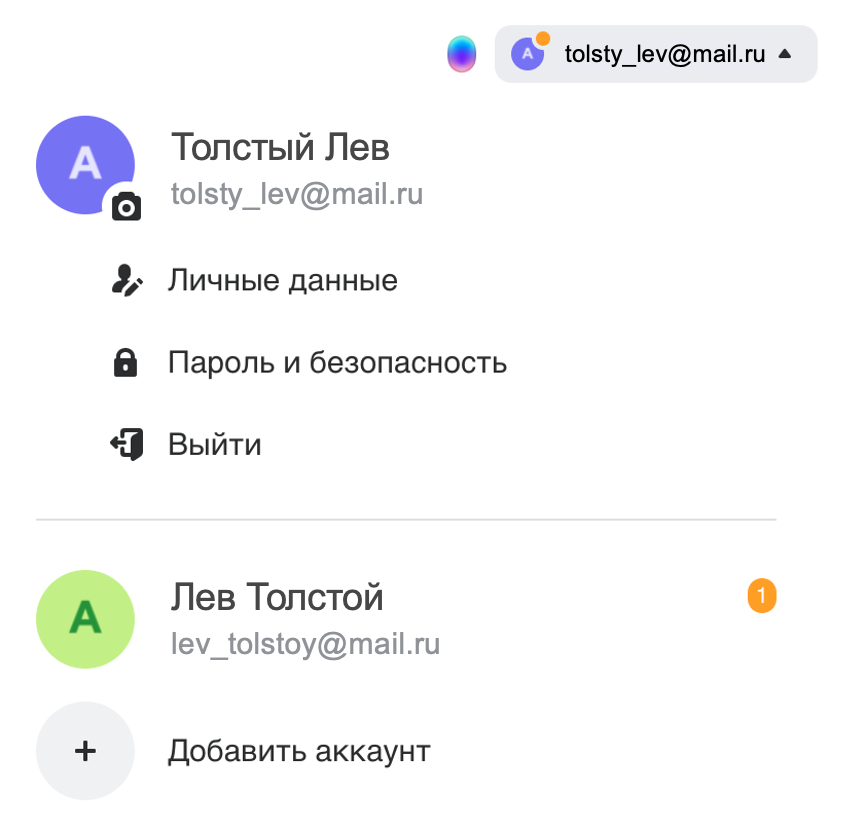
3. Настроить пересылку вместо сборщика.
Если вам важно быть в курсе только входящих с разных ящиков, настройте их пересылку с одной почты на другую и обратно. Всё, что придёт в один ящик, сразу же появится и во «Входящих» другого ящика — без дублирования папок.
Проблема с авторизацией iCloud
В 2017 году Apple ввела новые правила безопасности для учетных записей iCloud.
Ниже инструкция, как авторизоваться учетными записями iCloud в приложении Почта Mail.Ru.
Если вы используете двухфакторную авторизацию, вам необходимо сгенерировать специальный пароль:
- Перейдите на страницу учетной записи Apple ID (https://appleid.apple.com/account/home).
- В разделе «Безопасность» нажмите кнопку «Создать пароль» в области «Пароли приложений».
- Следуйте инструкциям на экране.
После создания пароля программы введите или вставьте его в поле ввода пароля в программе обычным способом.
Подробную информацию по созданию пароля вы можете найти здесь: https://support.apple.com/ru-ru/HT204397
Другие проблемы
Если у вас другая проблема со сборщиком, напишите нам.
We will help solve the problem
